- Camtasia录屏怎么录内置声音 08-06 17:54
- Camtasia怎么消除麦克风杂音 08-06 17:26
- Camtasia麦克风杂音原因 08-06 17:23
- Camtasia如何消除环境杂音 08-06 17:13
- Camtasia怎么批量降噪 08-06 17:05
- Camtasia降噪数值调多少 08-06 17:00
- Camtasia导出GIF方法 08-06 16:38
- Camtasia导出GIF在哪里 08-06 16:25
在使用Camtasia软件的时候,是可以直接消除背影噪音的,很多用户在使用软件的时候,还不知道如何消除背景噪音。这里为大家带来关于消除背景噪音的详细教程分享,想了解的小伙伴快一起来看看吧!
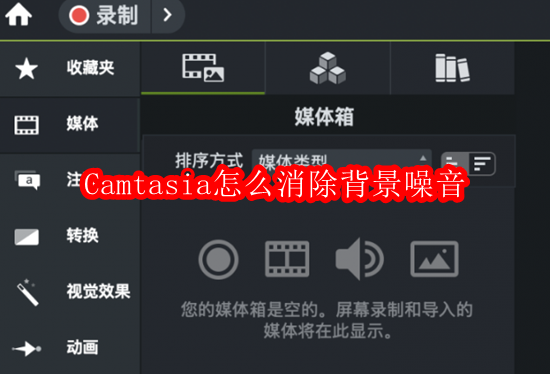
辛辛苦苦录制好的视频,结果回放一听,背景音非常嘈杂,风声、空调声、键盘声一股脑全混进去了,好好的视频瞬间变得“不忍直视”,非常影响观看体验。想让视频声音干干净净,清晰又专业?别担心,今天我们就一起来研究在Camtasia里消除背景噪音的方法,让我们轻松告别噪音困扰。
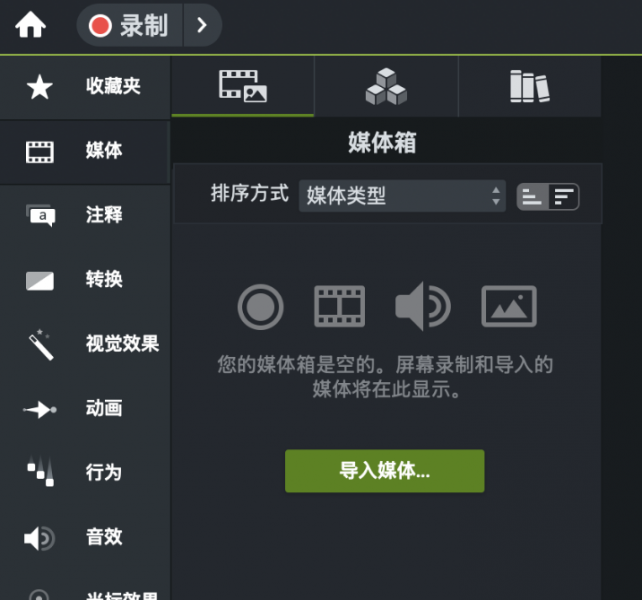
1、打开软件导入文件。打开Camtasia软件,通过“导入媒体”或直接拖放的方式,把你要处理的视频文件导入到软件里。
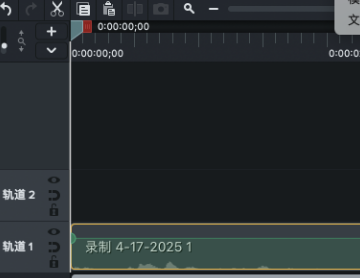
2、找到音频编辑功能。在时间轴上点击选中音频轨道,然后找到“音频编辑”选项,通常会有一个类似喇叭的图标表示。
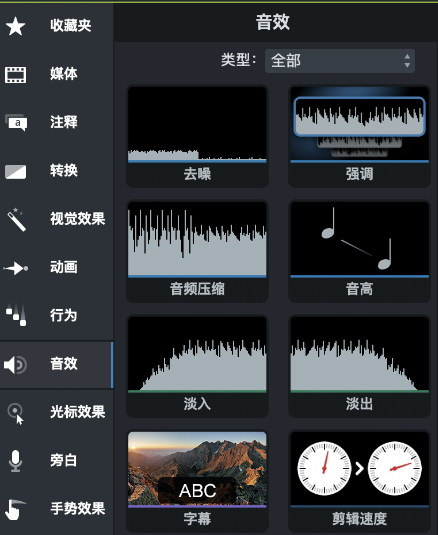
3、选择降噪功能。点击音频编辑选项后,会出现一系列音频调整工具,找到“降噪”功能,它一般以类似声波的图标显示。
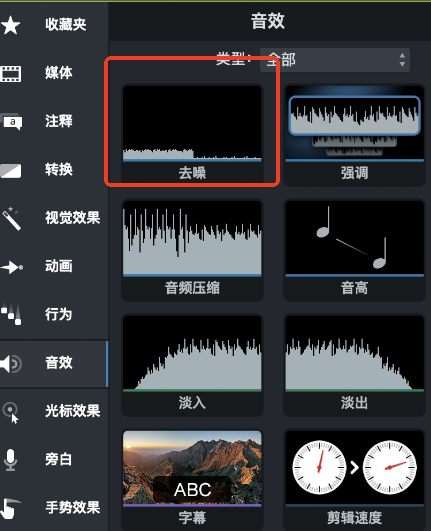
4、分析与调整。点击“降噪”功能后,软件会自动分析音频中的噪音。我们可以根据实际情况调整降噪的强度,一般先从较小的数值开始,逐步增加,直到达到满意的效果,同时要注意避免过度降噪导致声音失真。
5、应用并试听。调整好降噪强度后,点击“应用”按钮,然后播放音频试听效果。如果觉得还有噪音,可以返回上一步继续调整;如果对效果满意,就可以进行下一步。
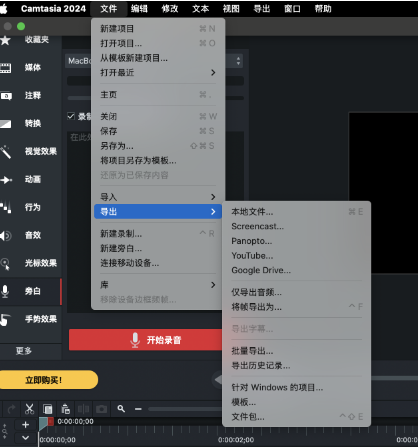
6、导出视频(如有需要)。完成降噪处理后,如果你之前分离了音频和视频,需要将它们重新组合。然后点击“分享”或“导出”选项,将处理好的视频导出保存。
30.76MB / 2025-12-19
77.07MB / 2025-12-19
2.78MB / 2025-12-19
7.59MB / 2025-12-19
465.91MB / 2025-12-19
23.41MB / 2025-12-19
102.03MB
2025-12-18
5.09MB
2025-12-17
7.42MB
2025-12-17
16.91MB
2025-12-18
11.17MB
2025-12-17
39.38MB
2025-12-18
84.55MB / 2025-09-30
248.80MB / 2025-07-09
2.79MB / 2025-10-16
63.90MB / 2025-12-09
1.90MB / 2025-09-07
210.99MB / 2025-06-09
374.16MB / 2025-10-26
京ICP备14006952号-1 京B2-20201630 京网文(2019)3652-335号 沪公网安备 31011202006753号违法和不良信息举报/未成年人举报:legal@3dmgame.com
CopyRight©2003-2018 违法和不良信息举报(021-54473036) All Right Reserved


















